谷歌浏览器(Google Chrome)出现应用商店打不开的详细处理步骤
- WBOYWBOYWBOYWBOYWBOYWBOYWBOYWBOYWBOYWBOYWBOYWBOYWB转载
- 2024-05-09 11:46:22629浏览
当您使用谷歌浏览器访问应用商店时,可能会遇到打不开的情况。谷歌浏览器应用商店打不开的原因有多种,其中包括网络连接问题、浏览器缓存问题或扩展程序冲突。php小编香蕉为大家带来了解决谷歌浏览器应用商店打不开问题的详细处理步骤。如果您正在经历此问题,请继续阅读本指南以了解如何解决它。
首先我们解压【谷歌访问助手】中的【谷歌访问助手chrome版.rar】文件。
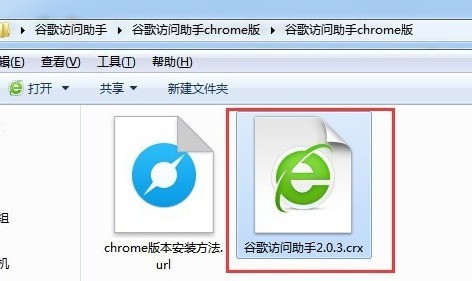
接着打开谷歌浏览器,并在地址栏中输入【chrome://extensions/ 】 打开扩展程序管理,然后把已解压得到的【谷歌访问助手2.0.3.crx】拖到谷歌浏览器空白区域。此时将弹出【确认新增扩展程序】窗口,直接点击【添加】按钮。
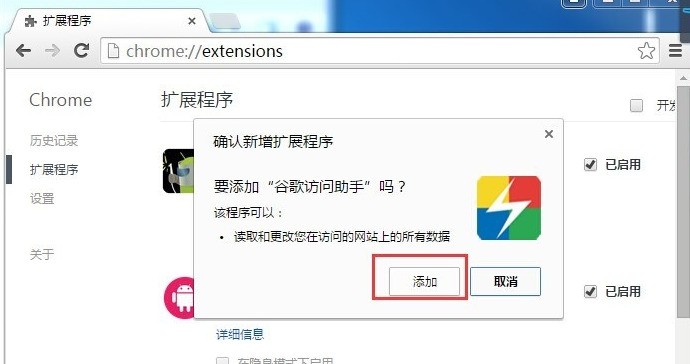
最后就会发现【谷歌访问助手】已成功添加。在此点击【谷歌搜索】按钮即可正常访问谷歌搜索网站啦。
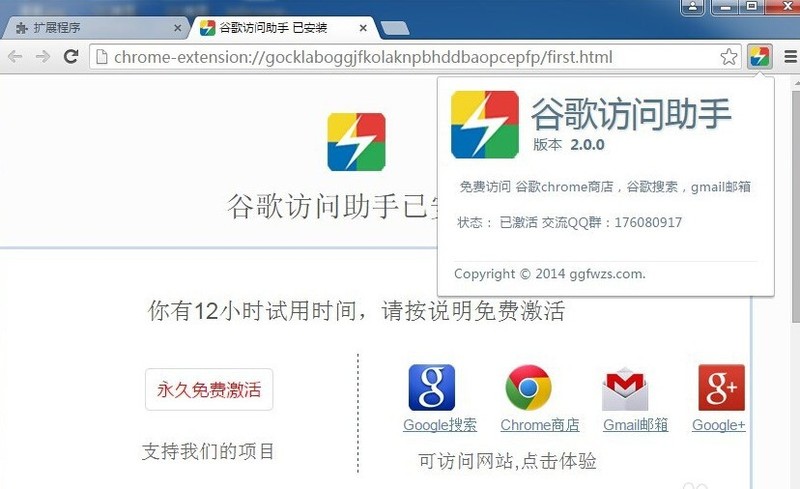
根据上文为你们讲述的谷歌浏览器(Google Chrome)出现应用商店打不开的详细处理步骤,你们是不是都明白了呀!
以上是谷歌浏览器(Google Chrome)出现应用商店打不开的详细处理步骤的详细内容。更多信息请关注PHP中文网其他相关文章!
声明:
本文转载于:zol.com.cn。如有侵权,请联系admin@php.cn删除

